Pendahuluan
Komputer Dell dikenal dengan daya tahan dan kinerjanya, namun mereka tidak kebal terhadap pembekuan atau crash perangkat lunak sesekali. Mengetahui cara cepat dan efektif memaksa keluar dari aplikasi bisa menjadi penyelamat, meminimalkan waktu berhenti dan mengurangi frustrasi. Panduan komprehensif ini akan memandu Anda melalui proses memaksa keluar dari aplikasi di komputer Dell, baik yang menjalankan sistem operasi Windows atau Linux. Dengan menguasai teknik-teknik ini, Anda memastikan pengalaman komputasi yang lebih lancar.

Pentingnya Memaksa Keluar di Mesin Dell
Memaksa keluar adalah tindakan yang diperlukan ketika aplikasi menjadi tidak responsif, menolak untuk menutup dengan cara biasa. Proses ini mengklaim kembali sumber daya sistem, berpotensi menyelesaikan pelambatan atau pembekuan yang disebabkan oleh perangkat lunak. Pengguna harus menyadari, bagaimanapun, bahwa memaksa keluar dapat mengakibatkan hilangnya data yang belum disimpan. Baik Windows maupun Linux menawarkan metode unik untuk memaksa keluar dari aplikasi. Dengan memahami metode ini, Anda membekali diri untuk cepat menangani masalah perangkat lunak, menjaga produktivitas dan mencegah gangguan yang tidak perlu.

Panduan Memaksa Keluar di Laptop Dell Berbasis Windows
Menangani aplikasi yang tidak responsif pada laptop Dell berbasis Windows menjadi mudah dengan beberapa metode bawaan.
Memanfaatkan Task Manager secara Efektif
- Tekan Ctrl + Shift + Esc untuk langsung mengakses Task Manager, atau gunakan Ctrl + Alt + Del dan pilih Task Manager.
- Identifikasi aplikasi yang tidak responsif di bawah tab Processes.
- Klik aplikasi tersebut dan pilih End Task untuk menutupnya secara paksa.
Pintasan Keyboard yang Disederhanakan
Pintasan keyboard dapat mempercepat penyelesaian:
- Alt + F4 menutup jendela aktif, berpotensi menyelesaikan pembekuan kecil.
- Ctrl + Shift + Esc memberikan akses langsung ke Task Manager, melewati kebutuhan untuk klik tambahan.
Teknik Advanced Command Prompt
Untuk pengguna yang mahir teknologi, command prompt menawarkan kontrol presisi:
- Buka Command Prompt sebagai administrator dengan mengetik cmd di bilah pencarian dan memilih Run as administrator.
- Masukkan tasklist untuk melihat semua proses yang berjalan.
- Catat nama atau PID aplikasi yang bermasalah.
- Jalankan taskkill /im [application.exe] /f atau taskkill /pid [PID] /f untuk mengakhiri prosesnya.
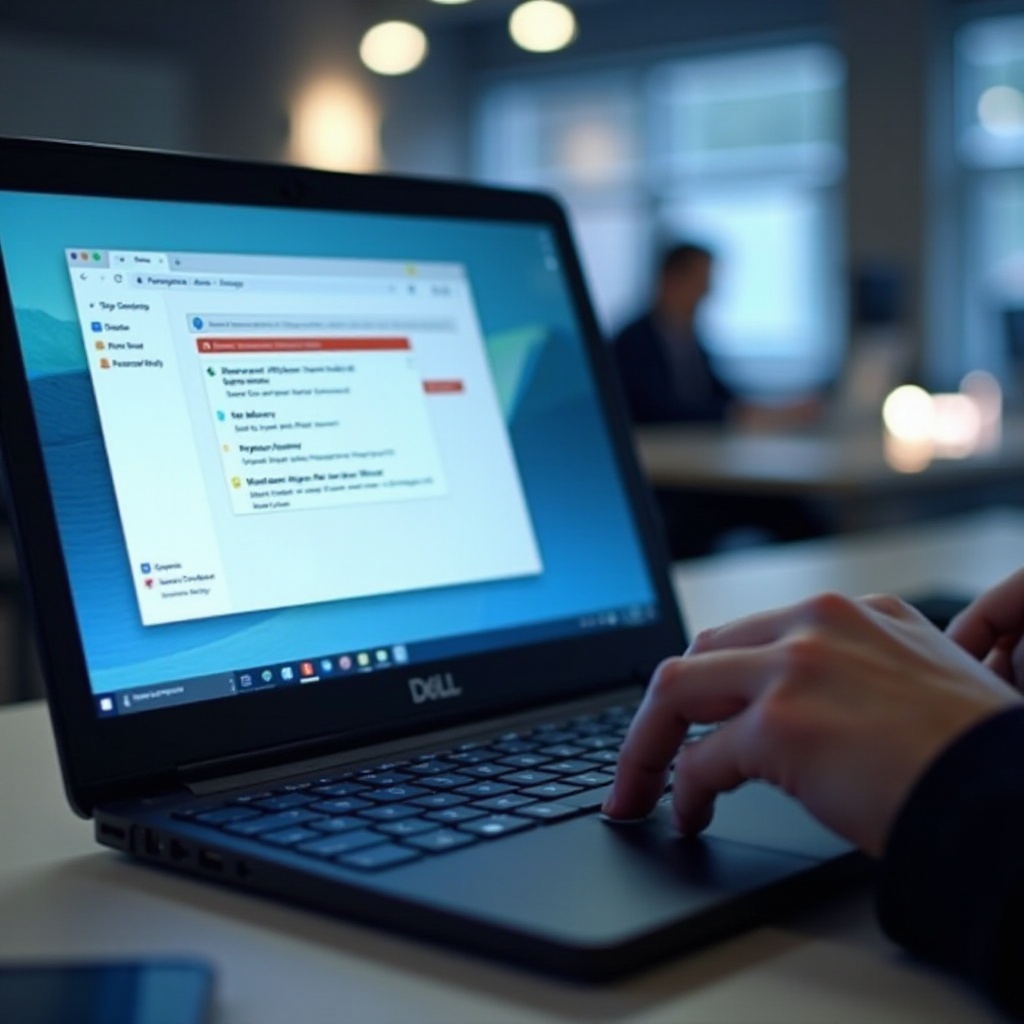
Memaksa Keluar Aplikasi pada Mesin Dell Berbasis Linux
Untuk pengguna Dell yang menggunakan Linux, ada strategi khusus untuk mengelola aplikasi yang tidak responsif.
Menggunakan System Monitor
Serupa dengan Windows Task Manager, System Monitor menawarkan antarmuka grafis yang intuitif:
- Akses System Monitor dari menu aplikasi.
- Temukan aplikasi yang bermasalah di antara proses yang berjalan.
- Pilih dan klik End Process untuk menghentikan operasinya.
Command Line Force Quitting untuk Kefasihan
Penggemar terminal Linux dapat memanfaatkan kekuatan operasi command-line:
- Buka Terminal dari menu aplikasi Anda.
- Gunakan ps aux | grep [nama aplikasi] untuk mengidentifikasi PID aplikasi.
- Jalankan kill -9 [PID] untuk memaksa keluar dari aplikasi tersebut.
Pintasan Keyboard Praktis pada Linux
Untuk pengguna yang lebih memilih pintasan keyboard:
- Gunakan Ctrl + Alt + Esc untuk mengubah kursor Anda, memungkinkan Anda mengklik aplikasi yang tidak responsif untuk menutupnya.
Mengatasi Tantangan Umum Memaksa Keluar di Dell
Terkadang, bahkan memaksa keluar pun bisa menghadapi masalah. Berikut cara mengatasinya dengan efektif.
Menangani Kegagalan Task Manager
Jika Task Manager menolak untuk membuka atau bereaksi:
- Gunakan Ctrl + Alt + Delete untuk logout, lalu login kembali untuk mereset dan coba akses Task Manager lagi.
- Sebagai upaya terakhir, restart komputer Anda, yang memaksa semua untuk menutup.
Menyelesaikan Aplikasi Hang yang Sering
Pembekuan perangkat lunak yang sering dapat mengindikasikan masalah mendasar:
- Pastikan semua perangkat lunak diperbarui, cek patch yang mengatasi gangguan yang diketahui.
- Instal ulang aplikasi yang bermasalah untuk mereset pengaturannya.
Strategi Pencegahan untuk Meminimalkan Memaksa Keluar
Perawatan proaktif secara signifikan mengurangi kemungkinan memaksa keluar dari perangkat lunak, memperpanjang efektivitas Dell Anda.
Tetap Selalu Mengikuti Pembaruan
- Perbarui secara teratur sistem dan aplikasi Anda untuk memasukkan peningkatan terbaru dan perbaikan bug.
Memantau Penggunaan Sumber Daya Sistem
- Analisis aplikasi yang memakan banyak sumber daya dengan Task Manager atau System Monitor, dan optimalkan atau tingkatkan perangkat keras sesuai kebutuhan.
Praktik Perawatan Sistem Rutin
- Lakukan pemindaian virus dan bersihkan disk secara rutin untuk menjaga lingkungan operasi yang optimal.
- Pastikan internet yang andal untuk menjaga proses pembaruan tetap lancar dan tidak terputus.
Kesimpulan
Memahami cara memaksa keluar dari aplikasi pada Dell Anda penting untuk mengatasi perangkat lunak yang tidak responsif. Apakah sistem Anda berjalan pada Windows atau Linux, panduan ini membekali Anda dengan keterampilan yang diperlukan untuk menyelesaikan masalah tersebut dengan cepat. Perawatan rutin yang digabungkan dengan pemahaman yang solid tentang proses ini mempersiapkan Anda untuk menavigasi tantangan perangkat lunak dengan mudah, meningkatkan produktivitas Anda secara keseluruhan.
Pertanyaan yang Sering Diajukan
Seberapa sering saya harus memperbarui driver Dell saya?
Perbarui driver Dell Anda setiap tiga bulan atau setiap kali ada pembaruan baru dirilis oleh Dell untuk menjaga kinerja dan keamanan yang optimal.
Apa yang harus saya lakukan jika Task Manager tidak merespons?
Cobalah untuk keluar dan masuk kembali dengan **Ctrl + Alt + Delete**. Sebagai opsi kedua, restart komputer Anda untuk memaksa menutup semua aplikasi.
Apakah menghentikan paksa dapat merusak komputer saya?
Menghentikan paksa tidak merusak komputer, tetapi dapat menyebabkan kehilangan pekerjaan yang belum disimpan. Gunakan hanya saat diperlukan sebagai upaya terakhir.


